ps實(shí)例教程:制作網(wǎng)站橫條廣告
時(shí)間:2024-02-22 15:05作者:下載吧人氣:56
本ps實(shí)例教程為大家?guī)?lái)網(wǎng)站橫條廣告的制作教程,制作過(guò)程中主要應(yīng)用漸變、蒙板、鋼筆等工具,希望大家喜歡!
先看效果:

最終效果
1、打開(kāi)psCS3軟件,執(zhí)行菜單:“文件”/“新建”(快捷鍵Ctrl+N),彈出新建對(duì)話框,設(shè)置名稱:橫幅廣告制作,寬度:468像素,高度:60像素,分辨率:72像素/英寸,顏色模式:RGB顏色、8位,背景內(nèi)容:白色,設(shè)置完畢后單擊確定按鈕,如圖1所示。

圖1
2、在圖層控制面板擊新建圖層按鈕,新建一個(gè)“背景”,選擇工具箱漸變工具(快捷鍵G),在工具選項(xiàng)欄中設(shè)置為線性漸變,然后點(diǎn)按可編輯漸變,彈出漸變編輯器。雙擊如圖2中的A處,設(shè)置色彩RGB分別為190、243、255。再雙擊圖2中所示的B處,設(shè)置白色,單擊確定按鈕,如圖2所示。效果圖如圖3所示。

圖2

圖3
3、單擊工具箱中的橫排文字工具,輸入pconline,然后按Ctrl+T切換字符和段落面板,設(shè)置字體:方正綜藝簡(jiǎn)體,大小:40點(diǎn),顏色:藍(lán)色,設(shè)置消除鋸齒的方法:渾厚,如圖4所示。

圖4
4、選擇pconline圖層,右擊pconline圖層,選擇混合選項(xiàng),進(jìn)入到圖層樣式,勾選漸變疊加選項(xiàng),雙擊漸變彈出漸變編輯器,雙擊如圖的A處,設(shè)置色彩RGB分別為11、66、179,再雙擊圖中所示的B處,設(shè)置色彩RGB分別為35、100、231,再雙擊圖中所示的C處,設(shè)置色彩RGB分別為70、192、255,再雙擊圖中所示的D處,設(shè)置色彩RGB分別為138、237、255,再雙擊圖中所示的E處,設(shè)置色彩RGB分別為103、220、253,單擊確定按鈕,接著按鍵盤(pán)Shift不放結(jié)合鼠標(biāo)從上到下拉下,給漸變效果,如圖5所示。效果圖如圖6所示。

圖5

圖6
5、在圖層控制面板中選擇pconline圖層,按住Alt不放,用鼠標(biāo)左鍵拖動(dòng)出pconline副本圖層,按快捷鍵Ctrl+T,將副本圖層進(jìn)行倒立,接著給pconline副本圖層添加一個(gè)蒙板,點(diǎn)擊漸變工具,給pconline副本圖層添加漸變,如圖7所示。
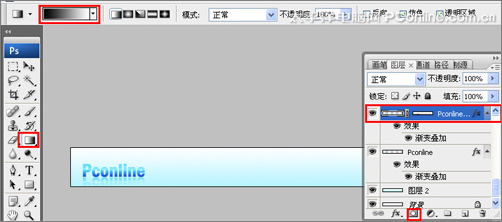
圖7
6、在圖層面板上單擊創(chuàng)建新圖層按鈕 ,新建一個(gè)圖層12,再用鋼筆工具,畫(huà)出一個(gè)不規(guī)則的形狀,如圖8所示。

圖8
7、在工具箱中選擇設(shè)置前景色,設(shè)置前景色的顏色RGB值分別為2、194、247,填充給不規(guī)則的形狀,按鍵盤(pán)快捷鍵Ctrl+Enter轉(zhuǎn)換為選區(qū),接著按按鍵盤(pán)快捷鍵Alt+Delete填充,按鍵盤(pán)快捷鍵Ctrl+D取消選區(qū),接著右擊7圖層,選擇混合選項(xiàng),進(jìn)入到圖層樣式,勾選投影復(fù)選項(xiàng),設(shè)置混合模式:正片疊加,點(diǎn)擊色標(biāo)處,彈出選擇陰影的顏色窗口,設(shè)置為藍(lán)色(R:107,G:151,B:170,),不透明度:23%,距離:5像素,擴(kuò)展:0%,大小:5像素,然后點(diǎn)擊確定按鈕,如圖9所示。

圖9
8、在工具箱中選擇橫排文字工具,在工作區(qū)中用鼠標(biāo)單擊后,輸入“太平洋創(chuàng)意設(shè)計(jì)欄目”,在工具選項(xiàng)欄中設(shè)置字體為“長(zhǎng)城黑體”,設(shè)置字體大小為17點(diǎn),設(shè)置消除鋸齒為“渾厚”設(shè)置字體顏色為白色,如圖10所示。
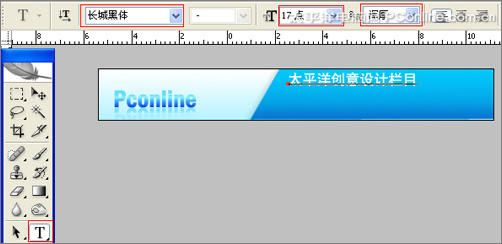
圖10
9、在工具箱中選擇橫排文字工具,在工作區(qū)中用鼠標(biāo)單擊后,輸入“ps CS、FlashCS、coreldrawG4、Fireworks.CS43Dsamx、Dreamweaver、MAYA、After.Effects”字,在工具選項(xiàng)欄中設(shè)置字體為“宋體”,設(shè)置字體大小為8點(diǎn),設(shè)置消除鋸齒為“渾厚”設(shè)置字體顏色為白色,并調(diào)整大小與距離,如圖10所示。

圖11
10、在圖層控制面板擊新建圖層按鈕,新建一個(gè)圖層9,在工具箱中選擇直線工具 ,在工作區(qū)中拖出一個(gè)直線形狀,如圖12所示
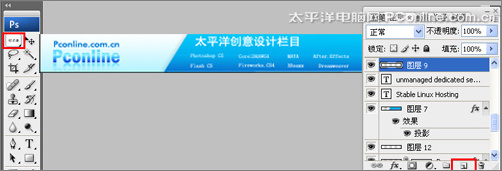
圖12
11、在圖層控制面板中選擇圖層9,按住Alt不放,用鼠標(biāo)左鍵拖動(dòng)出圖層9副本,圖層9副本2,設(shè)置不透明度為34%。如圖13所示。

圖13
12、在圖層控制面板擊新建圖層按鈕,新建一個(gè)圖層并命名為“按鈕”,在工具箱中選擇橢圓工具,在工作區(qū)中拖出一個(gè)橢圓選區(qū),在工具箱中選擇設(shè)置前景色,設(shè)置前景色的為藍(lán)色,按快捷鍵Alt+Delete填充給按鈕圖層,然后按快捷鍵Ctrl+D取消選擇狀態(tài)如,圖14所示。

圖14
13、在圖層控制面板中選擇按鈕圖層,按住Alt不放,用鼠標(biāo)左鍵拖動(dòng)出7個(gè)按鈕副本圖層,并調(diào)整距離和位置,調(diào)整后的效果圖,如圖15所示。也是最終效果圖。

相關(guān)推薦
相關(guān)下載
熱門(mén)閱覽
- 1ps斗轉(zhuǎn)星移合成劉亦菲到性感女戰(zhàn)士身上(10P)
- 2模糊變清晰,在PS中如何把模糊試卷變清晰
- 3ps楊冪h合成李小璐圖教程
- 4ps CS4——無(wú)法完成請(qǐng)求,因?yàn)槲募袷侥K不能解析該文件。
- 5色階工具,一招搞定照片背后的“黑場(chǎng)”“白場(chǎng)”和“曝光”
- 6軟件問(wèn)題,ps儲(chǔ)存文件遇到程序錯(cuò)誤不能儲(chǔ)存!
- 7LR磨皮教程,如何利用lightroom快速磨皮
- 8ps液化濾鏡
- 9軟件問(wèn)題,PS顯示字體有亂碼怎么辦
- 10PS鼠繪奇幻的山谷美景白晝及星夜圖
- 11photoshop把晴天變陰天效果教程
- 12ps調(diào)出日系美女復(fù)古的黃色調(diào)教程
最新排行
- 1室內(nèi)人像,室內(nèi)情緒人像還能這樣調(diào)
- 2黑金風(fēng)格,打造炫酷城市黑金效果
- 3人物磨皮,用高低頻給人物進(jìn)行磨皮
- 4復(fù)古色調(diào),王家衛(wèi)式的港風(fēng)人物調(diào)色效果
- 5海報(bào)制作,制作炫酷的人物海報(bào)
- 6海報(bào)制作,制作時(shí)尚感十足的人物海報(bào)
- 7創(chuàng)意海報(bào),制作抽象的森林海報(bào)
- 8海報(bào)制作,制作超有氛圍感的黑幫人物海報(bào)
- 9碎片效果,制作文字消散創(chuàng)意海報(bào)
- 10人物海報(bào),制作漸變效果的人物封面海報(bào)
- 11文字人像,學(xué)習(xí)PS之人像文字海報(bào)制作
- 12噪點(diǎn)插畫(huà),制作迷宮噪點(diǎn)插畫(huà)

網(wǎng)友評(píng)論